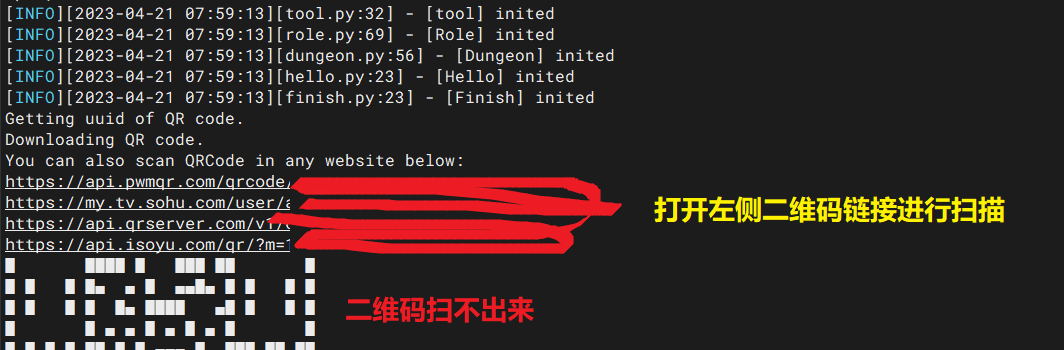简介
ChatGPT近期以强大的对话和信息整合能力风靡全网,可以写代码、改论文、讲故事,几乎无所不能,这让人不禁有个大胆的想法,能否用他的对话模型把我们的微信打造成一个智能机器人,可以在与好友对话中给出意想不到的回应,而且再也不用担心女朋友影响我们
打游戏工作了。
基于ChatGPT的微信聊天机器人,通过 ChatGPT 接口生成对话内容,使用 itchat 实现微信消息的接收和自动回复。已实现的特性如下:
-
文本对话: 接收私聊及群组中的微信消息,使用ChatGPT生成回复内容,完成自动回复
-
规则定制化: 支持私聊中按指定规则触发自动回复,支持对群组设置自动回复白名单
-
图片生成: 支持根据描述生成图片,支持图片修复
-
上下文记忆:支持多轮对话记忆,且为每个好友维护独立的上下会话
-
语音识别: 支持接收和处理语音消息,通过文字或语音回复
-
插件化: 支持个性化插件,提供角色扮演、文字冒险、与操作系统交互、访问网络数据等能力
Github地址:chatgpt-on-wechat
前提
-
OPENAI账号,并创建一个
OPEN AI API KEY,可以参考注册流程 -
Linux服务器,同时需安装
Python(应该是需要一个国外的服务器)服务器可以考虑AWS或者AZURE,查找一下网上的教程,基本可以免费使用1-3年
安装
克隆项目
git clone https://github.com/zhayujie/chatgpt-on-wechat
cd chatgpt-on-wechat/安装核心依赖 (必选)
pip3 install -r requirements.txt拓展依赖 (可选,建议安装)
pip3 install -r requirements-optional.txt配置
配置文件的模板在根目录的 config-template.json 中,需复制该模板创建最终生效的 config.json 文件:
cp config-template.json config.json打开 config.json 根据以下信息自行配置即可:
# config.json文件内容示例
{
"open_ai_api_key": "YOUR API KEY", # 填入上面创建的 OpenAI API KEY
"model": "gpt-3.5-turbo", # 模型名称。当use_azure_chatgpt为true时,其名称为Azure上model deployment名称
"proxy": "127.0.0.1:7890", # 代理客户端的ip和端口
"single_chat_prefix": ["bot", "@bot"], # 私聊时文本需要包含该前缀才能触发机器人回复
"single_chat_reply_prefix": "[bot] ", # 私聊时自动回复的前缀,用于区分真人
"group_chat_prefix": ["@bot"], # 群聊时包含该前缀则会触发机器人回复
"group_name_white_list": ["ChatGPT测试群", "ChatGPT测试群2"], # 开启自动回复的群名称列表
"group_chat_in_one_session": ["ChatGPT测试群"], # 支持会话上下文共享的群名称
"image_create_prefix": ["画", "看", "找"], # 开启图片回复的前缀
"conversation_max_tokens": 1000, # 支持上下文记忆的最多字符数
"speech_recognition": false, # 是否开启语音识别
"group_speech_recognition": false, # 是否开启群组语音识别
"use_azure_chatgpt": false, # 是否使用Azure ChatGPT service代替openai ChatGPT service. 当设置为true时需要设置 open_ai_api_base,如 https://xxx.openai.azure.com/
"character_desc": "你是ChatGPT, 一个由OpenAI训练的大型语言模型, 你旨在回答并解决人们的任何问题,并且可以使用多种语言与人交流。", # 人格描述,
}配置说明:
1.个人聊天
-
个人聊天中,需要以
"bot"或"@bot"为开头的内容触发机器人,对应配置项single_chat_prefix(如果不需要以前缀触发可以填写"single_chat_prefix": [""]) -
机器人回复的内容会以
"[bot]"作为前缀, 以区分真人,对应的配置项为single_chat_reply_prefix(如果不需要前缀可以填写"single_chat_reply_prefix": "")
2.群组聊天
-
群组聊天中,群名称需配置在
group_name_white_list中才能开启群聊自动回复。如果想对所有群聊生效,可以直接填写"group_name_white_list": ["ALL_GROUP"] -
默认只要被人 @ 就会触发机器人自动回复;另外群聊天中只要检测到以
"@bot"开头的内容,同样会自动回复(方便自己触发),这对应配置项group_chat_prefix -
可选配置:
group_name_keyword_white_list配置项支持模糊匹配群名称,group_chat_keyword配置项则支持模糊匹配群消息内容,用法与上述两个配置项相同。 -
group_chat_in_one_session:使群聊共享一个会话上下文,配置["ALL_GROUP"]则作用于所有群聊
3.语音识别
-
添加
"speech_recognition": true将开启语音识别,默认使用openai的whisper模型识别为文字,同时以文字回复,该参数仅支持私聊 (注意由于语音消息无法匹配前缀,一旦开启将对所有语音自动回复,支持语音触发画图); -
添加
"group_speech_recognition": true将开启群组语音识别,默认使用openai的whisper模型识别为文字,同时以文字回复,参数仅支持群聊 (会匹配group_chat_prefix和group_chat_keyword, 支持语音触发画图); -
添加
"voice_reply_voice": true将开启语音回复语音(同时作用于私聊和群聊),但是需要配置对应语音合成平台的key,由于itchat协议的限制,只能发送语音mp3文件,若使用wechaty则回复的是微信语音。
4.其他配置
-
model: 模型名称,目前支持gpt-3.5-turbo,text-davinci-003,gpt-4,gpt-4-32k(其中gpt-4 api暂未开放) -
temperature,frequency_penalty,presence_penalty: Chat API接口参数,详情参考OpenAI官方文档。 -
proxy:由于目前 openai 接口国内无法访问,需配置代理客户端的地址 -
对于图像生成,在满足个人或群组触发条件外,还需要额外的关键词前缀来触发,对应配置
image_create_prefix -
关于OpenAI对话及图片接口的参数配置(内容自由度、回复字数限制、图片大小等),可以参考 对话接口 和 图像接口 文档直接在 代码
bot/openai/open_ai_bot.py中进行调整。 -
conversation_max_tokens:表示能够记忆的上下文最大字数(一问一答为一组对话,如果累积的对话字数超出限制,就会优先移除最早的一组对话) -
rate_limit_chatgpt,rate_limit_dalle:每分钟最高问答速率、画图速率,超速后排队按序处理。 -
clear_memory_commands: 对话内指令,主动清空前文记忆,字符串数组可自定义指令别名。 -
hot_reload: 程序退出后,暂存微信扫码状态,默认关闭。 -
character_desc配置中保存着你对机器人说的一段话,他会记住这段话并作为他的设定,你可以为他定制任何人格
运行
本地运行
如果是开发机 本地运行,直接在项目根目录下执行:
python3 app.py终端输出二维码后,使用微信进行扫码,当输出 "Start auto replying" 时表示自动回复程序已经成功运行了
(注意:用于登录的微信需要在支付处已完成实名认证)。
扫码登录后你的账号就成为机器人了
可以在微信手机端通过配置的关键词触发自动回复 (任意好友发送消息给你,或是自己发消息给好友)
强烈建议申请一个新的微信号
服务器部署
使用nohup命令在后台运行程序:
touch nohup.out # 首次运行需要新建日志文件
nohup python3 app.py & tail -f nohup.out # 在后台运行程序并通过日志输出二维码扫码登录后程序即可运行于服务器后台,此时可通过 ctrl+c 关闭日志,不会影响后台程序的运行。
根据我测试下来,运行生成的二维码扫描不了,这个时候可以打开二维码上方的任意一个链接,链接打开后就是完整的二维码可以扫描了。
使用 ps -ef | grep app.py | grep -v grep 命令可查看运行于后台的进程,如果想要重新启动程序可以先 kill 掉对应的进程。
日志关闭后如果想要再次打开只需输入 tail -f nohup.out。此外,scripts 目录下有一键运行、关闭程序的脚本供使用。
总结
其实我一直都不是很清楚使用3.5的接口将ChatGPT部署在本地的意义是什么?
现在ChatGPT的限制那么多,尤其是翻墙或者代理以及国外服务器等需求,这个难度其实已经难倒了很多很多人了,对于有这些东西的人,感觉也没那个需求,好好的使用官方的登录界面不是更好吗?
有点那种墙外的人不需要,墙内的人没办法的那种情况。